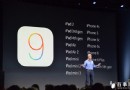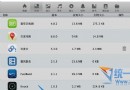iOS10公測版怎麼降級
最近,蘋果正式推出了IOS10系統,很多喜歡嘗鮮的果粉們已經成功將iphone及其他IOS設備升級到IOS10系統了,雖然IOS10新增了很多特色功能,但是還是有部分漏洞的存在,很多升級了IOS10系統的伙伴們都想知道如何將IOS10將回到IOS9.3.2正式版,對此,下面小編帶來了iOS10降到iOS9.3正式版詳細圖文教程,新手朋友都能輕松學會

iOS 10降到iOS 9.3正式版圖文教程
在今年的WWDC2016大會上,蘋果公司正式發布了新一代iOS 10操作系統,並向開發者發布了iOS 10 Beta1首個測試版。除了開發者用戶可以立即升級體驗iOS 10外,普通用戶也可以通過下載描述文件,輕松從iOS9.3升級到iOS 10測試版。不過,雖然iOS 10帶來了很多讓人興奮的功能,但目前依然存在很多的Bug,比如各種應用閃退、各種軟件不兼容等等,嚴重影響用戶使用,導致很多嘗鮮升級iOS 10的普通用戶後悔不已。
iOS10降到iOS9.3正式版方法步驟:
第一步:由於iOS 10無法在iPhone中進行直接降級,而是需要在電腦中進行降級操作,因此首先需要准備一台Windows系統電腦或蘋果Mac OS系統電腦。

准備一台電腦
第二步:然後在電腦中需要下載安裝蘋果最新的 iTunes 工具,和需要降級,並且適配您機型的 iOS 9.3.2正式版 固件,這些大家都可以在蘋果下載中心進行下載,也可以直接點此鏈接進行選擇下載,這是腳本之家小編為大家整合的所有IOS設備所需的IOS9.3.2官方固件。
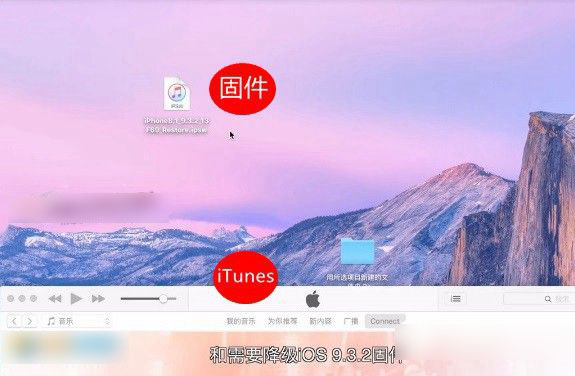
下載安裝iTunes工具與適配機型的iOS 9.3.2正式版固件
第三步:完成以上准備後,我們將需要降級的iOS(iPhone/iPad)設備通過數據線與電腦連接,然後iTunes工具會提示,要允許訪問設備,在iPhone手機提示界面,點擊“信任”即可完成iOS設備與電腦iTunes工具連接。
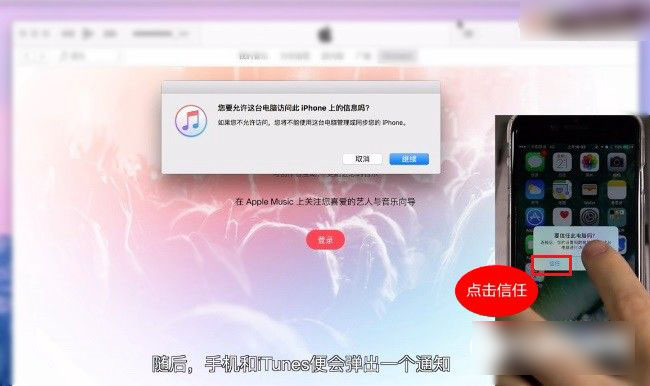
點擊iPhone提示中的“信任”
第四步:iPhone與iTunes工具成功連接後,可以看到目前的iOS 10版本,下方還有一個「檢查更新」按鈕,此時我們按住電腦鍵盤上的「Shift」鍵不放,並且鼠標同時點擊「檢查更新」,如圖所示。
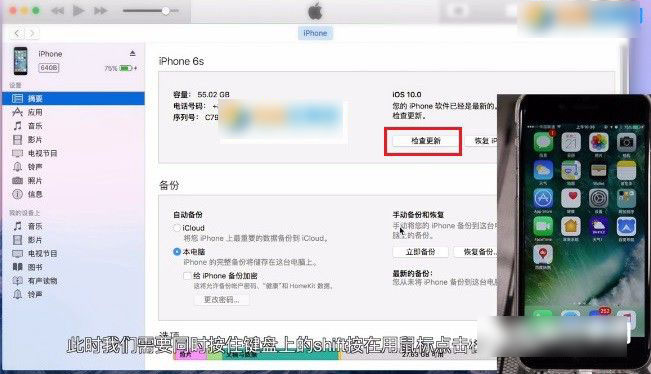
按住電腦鍵盤上的 Shift鍵不放,同時點擊“檢查更新”
之後會彈出一個選擇固件界面,我們只要找到之前下載好的「iOS9.3.2」正式版固件,並選擇「打開」,如下圖所示。
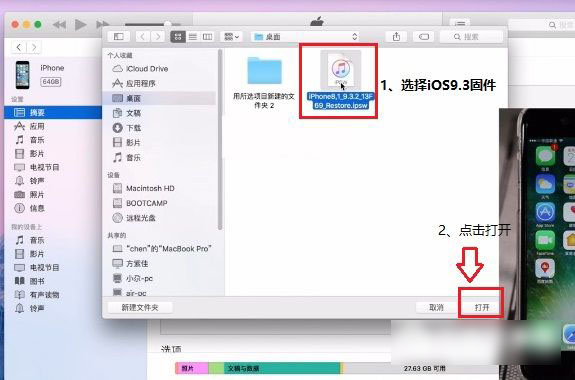
打開下載的iOS 9.3.2固件
第五步:然後iTuns工具會提示:會將iPhone更新到iOS 9.3.2並與Appe驗證更新,這裡我們直接點擊下方的「更新」,確認降級即可,如圖。
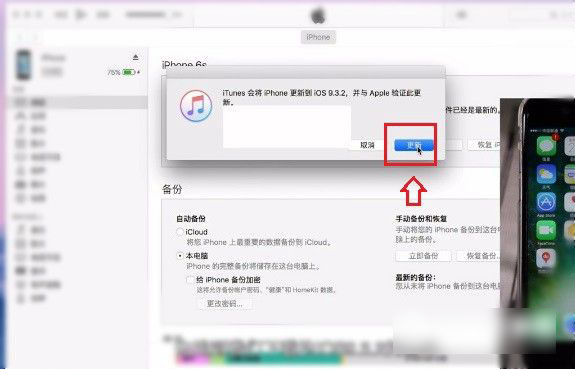
點擊更新
第六步:完成以上操作後,iPhone會自動重啟,並且自動完成iOS 10降級到iOS 9.3正式版,此時我們只要耐心等待自動完成降級即可。
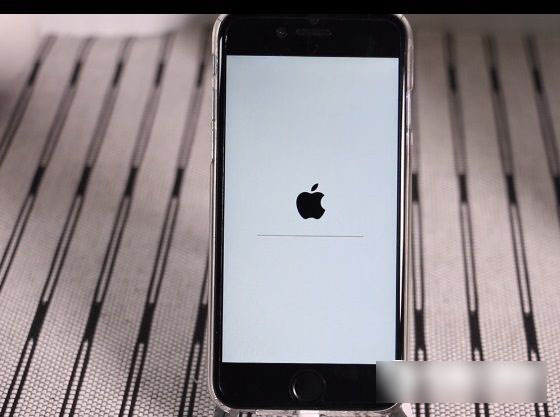
完成以上操作iPhone將自動重啟並按提示完成降級
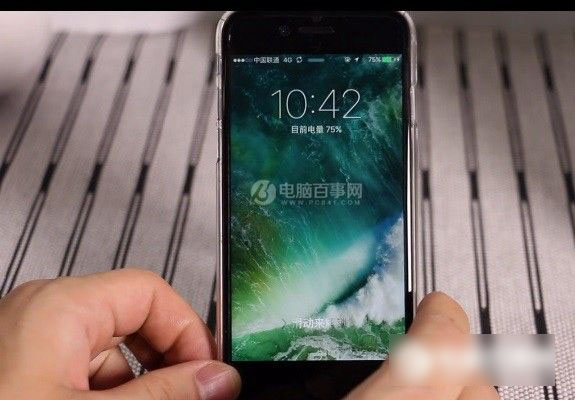
iOS 10降級iOS 9.3完成
注:在自動降級的過程中,請不要去操作電腦和iPhone,更不要去拔掉手機和電腦之間的數據線,否則容易導致iPhone變磚。只有iPhone成功降級到iOS 9.3正式版完成之後,才能進行其他操作。
編後語:
文章最後簡提下第四步為什麼要按Shift鍵+檢查更新,而不是直接點檢查更新,主要是因為這樣子iTunes會默認你是在升級系統,而不是恢復系統,所以才不會丟失數據,也就是說以上iOS 10降級iOS 9.3正式版,其實是不用備份數據,直接降級即可,不會都是數據。